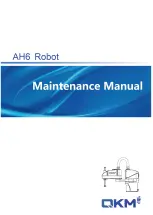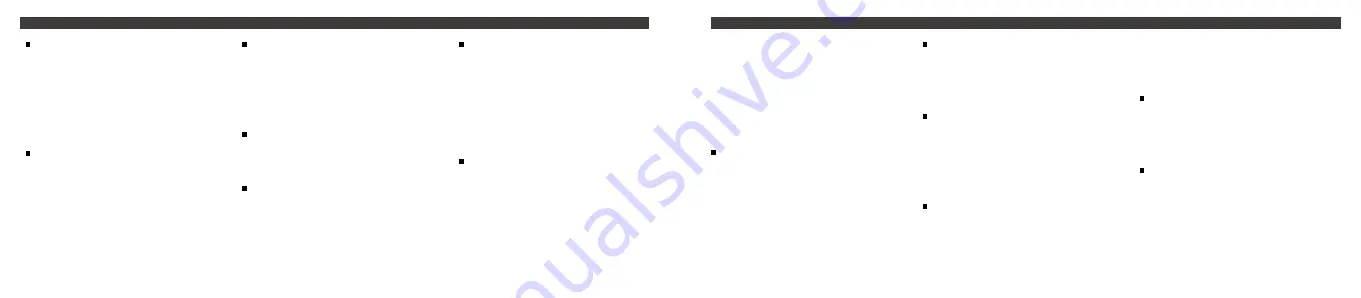
Preguntas Frecuentes
Preguntas Frecuentes
¿Cómo encender y apagar el ClicBot?
Mantenga presionado el botón de encendido/apagado
en la parte posterior del módulo de cerebro principal
(Brain) durante unos 3 segundos para encender. Después
del arranque, presione una vez el botón de encendido/
apagado en la parte posterior del módulo de cerebro
principal (Brain), y luego seleccione apagar en la pantalla
táctil para apagar. Mantenga presionado durante unos 7
segundos después del arranque, también puede forzar el
apagado.
¿Por qué el clicbot se apaga automáticamente?
Para mantener el rendimiento de la batería y el motor del
robot ClicBot, el ClicBot se apagará automáticamente
en las siguientes situaciones:
1. Ninguna operación con el robot ClicBot durante más de
20 minutos;
2. El poder del robot ClicBot es inferior al 5%
La cámara de detección de movimiento de objetos del
módulo de cerebro principal (Brain) se encuentra en el
área del triángulo superior izquierdo de la pantalla. Al
realizar la detección de movimiento de objetos, mantenga
una distancia de 1 a 5 m.
¿Cuál es la función de la cámara del módulo de
cerebro principal (Brain)?
El módulo de cerebro principal (Brain) utiliza una cámara
de 200W píxeles, que puede realizar el control de primer
ángulo del robot, detección y reconocimiento de rostros,
detección de movimiento de objetos y otras funciones.
¿Cuál es el rango de rotación de la pantalla del
módulo de cerebro principal (Brain)?
La pantalla del módulo de cerebro principal (Brain) puede
girar hasta 24º hacia la izquierda o la derecha. Puede usar
la programación gráfica en la aplicación ClicBot para
controlar la pantalla para rotar a una posición específica.
Tenga cuidado de no girar la pantalla con la mano.
¿Cuál es la distancia de obstáculos que el módulo
de cerebro principal (Brain) puede detectar?
El sensor de reconocimiento de operación de gestos del
módulo de cerebro principal (Brain) que se encuentra
en el área del triángulo superior izquierdo de la pantalla,
puede detectar obstáculos de 5 a 20 cm.
¿Cuál es la distancia de un rostro humano que el
módulo de cerebro principal (Brain) puede detectar
y reconocer?
La cámara de detección y reconocimiento de rostros
del módulo de cerebro principal (Brain) se encuentra en
el área del triángulo superior izquierdo de la pantalla.
Al realizar la detección y el reconocimiento de rostros,
mantenga una distancia de aproximadamente 1 m.
¿Cuál es la distancia de objetos en movimiento
que el módulo de cerebro principal (Brain) puede
detectar?
Después de que el módulo de cerebro principal (Brain)
esté conectado a la red inalámbrica WiFi, haga clic
en el botón de inicio táctil, Home "—" en la pantalla
y luego seleccione actualizar, así se podrá verificar y
descargar nuevas funciones;
Cuando los otros módulos se conectan en el módulo
de cerebro principal Brain, y el software comprueba
automáticamente las actualizaciones de nuevas
funciones, la pantalla del módulo de cerebro principal
le pedirá que actualice las nuevas funciones. Siga las
instrucciones para actualizar el modulo.
¿Cuál es la distancia que puede detectar el módulo
de cerebro principal (Brain) sobre las operaciones
de gestos como bloquear y agitar?
El sensor de reconocimiento de operación de gestos del
módulo de cerebro principal (Brain) que se encuentra en
el área del triángulo superior izquierdo de la pantalla. Al
realizar las operaciones de gestos como bloquear y agitar,
mantenga una distancia de 5 a 20 cm.
173
172
¿Cuánto tiempo le toma al ClicBot para cargarse
por completo? ¿Cuánto tiempo puedo lo puedo
usar cuando está completamente cargado?
Con un cargador de 5V / 2A, toma 2,5 horas cargarse
completamente. El tiempo de uso cambiará según
el tamaño del robot. El robot Bac se puede usar
continuamente durante hasta 4 horas cuando está
completamente cargado.
¿El clicbot necesita conectarse a Internet?
El ClicBot se puede usar sin estar conectado a Internet.
Conectándose a la red se puede verificar y actualizar
nuevas funciones.
¿El robot ClicBot necesita conectarse a la aplicación
para usarse?
El robot ClicBot se puede usar sin conectarse a la
aplicación. Se puede seleccionar la función de personaje
del robot en la pantalla del módulo del cerebro principal
Brain sin conectarlo a la aplicación.
¿Cuál es la distancia de control máxima entre la
aplicación ClicBot y el robot?
Bajo diferentes métodos de conexión, la distancia de
control máxima entre la aplicación ClicBot y el robot
es diferente. Con una conexión de enrutamiento, la
distancia de control máxima entre la aplicación ClicBot
y el robot es de aproximadamente 10 m. El rendimiento
del enrutador también afectará la distancia de control;
Con una conexión de punto de acceso, la distancia de
control máxima entre la aplicación ClicBot y el robot es de
aproximadamente 5 m.
¿Se puede actualizar la función de clicbot?
Todos los módulos de ClicBot soportan actualizaciones
en línea de nuevas funciones.
Содержание KY002CK10
Страница 1: ...entertaining and educational toy...
Страница 2: ...1 English Deutsche Fran ais Espa ol 002 026 050 074 098 124 150 Product Model KY002CK10 V1 2...
Страница 17: ...Brain Brain ClicBot ARM A7 1550mAh 2 1 ClicBot 3 2 Wi Fi TYPE C Joint Joint ClicBot 4 2 31 30...
Страница 18: ...Skeleton Skeleton ClicBot 2 Wheel Wheel ClicBot 4 5 Wheel Skeleton Wheel Skeleton 33 32...
Страница 19: ...Mount ClicBot Locker Holder 1 4 ClicBot 1 2 3 35 34...
Страница 20: ...Smart Foot ClicBot ClicBot Suction Cup ClicBot ClicBot ClicBot 37 36 20...
Страница 21: ...Distance Sensor ClicBot Grasper ClicBot ClicBot 39 38...
Страница 22: ...ClicBot 41 40...
Страница 27: ...51 50 10...
Страница 28: ...53 52...
Страница 30: ...57 56 Skeleton Set Light strip color NO X Wheel Set Light strip color NO X...
Страница 31: ...59 58 75 1 75 1 45 2 mm 61 g 47 36 14 4 mm 10 g...
Страница 32: ...61 60 20...
Страница 33: ...63 62...
Страница 34: ...65 64...
Страница 35: ...1 ClickBot Brain Brain Wi Fi QR 2 Brain 2 ClickBot Brain Brain WiFi Brain 67 66...
Страница 38: ...73 72 7...
Страница 39: ...ClicBot App Store Android QR ClicBot ClicBot iOS 10 Android 5 0 ClicBot ClicBot ClicBot 3 8 5 2 A ClicBot 75 74...
Страница 44: ...Smart Foot ClicBot Suction Cup ClicBot ClicBot ClicBot 85 84 39 3 41 8 69 4 41 20 83 5 83 5 82 8 145 20 5...
Страница 45: ...Distance Sensor ClicBot Grasper ClicBot ClicBot 87 86 40 40 82 53 2 100 0 180 90 90 75 57 165 98 250 6...
Страница 46: ...ClicBot A B A 89 88...
Страница 90: ......